如何重設 Dell PowerEdge 伺服器的 BIOS
Sammanfattning: BIOS 設定可回復至原廠模式。
Den här artikeln gäller för
Den här artikeln gäller inte för
Den här artikeln är inte kopplad till någon specifik produkt.
Alla produktversioner identifieras inte i den här artikeln.
Symptom
本文說明如何修復 Dell PowerEdge 伺服器上的 BIOS 預設設定。此程序可能適用於其他 Dell 產品。
 注意:本文為伺服器教學:支援工具的一部分,可於此處取得。
注意:本文為伺服器教學:支援工具的一部分,可於此處取得。
 警示:重設 BIOS 會清除所有設定並回復至預設值,這可能會導致您的系統無法開機至作業系統,直到重新套用自訂設定為止。
警示:重設 BIOS 會清除所有設定並回復至預設值,這可能會導致您的系統無法開機至作業系統,直到重新套用自訂設定為止。
金鑰對應和指示燈位置的影像供您參考

通常位於幣式電池旁的系統主機板上的跳線為
NVRAM_CLR / PWRD_EN 跳線,可用來重設 BIOS
範例主機板

目錄
1. 修復 Dell PowerEdge 伺服器上的 BIOS 預設設定。
 注意:本文為伺服器教學:支援工具的一部分,可於此處取得。
注意:本文為伺服器教學:支援工具的一部分,可於此處取得。
 警示:重設 BIOS 會清除所有設定並回復至預設值,這可能會導致您的系統無法開機至作業系統,直到重新套用自訂設定為止。
警示:重設 BIOS 會清除所有設定並回復至預設值,這可能會導致您的系統無法開機至作業系統,直到重新套用自訂設定為止。
請依照步驟在系統設定頁面修復 BIOS 預設設定。
-
開啟系統電源。
-
顯示藍色 Dell 標誌時,按下 < F2 > 鍵以進入系統設定。
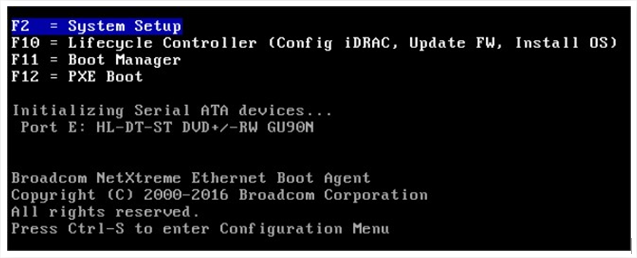
- 輸入「系統 BIOS」區段
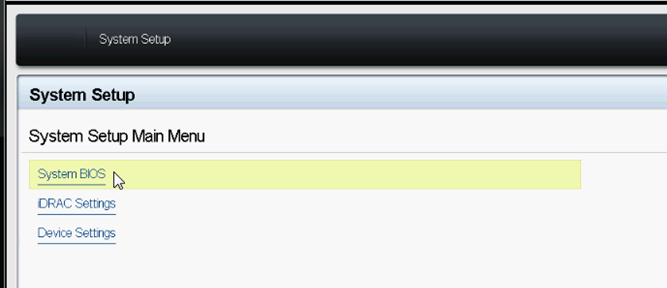
- 按一下低端角落的按鈕「預設」。
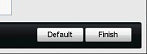
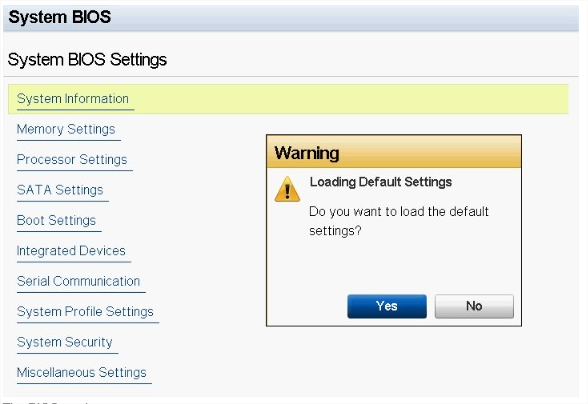
- 快顯視窗會詢問動作確認,按下「是」。
- BIOS 設定現在已重設。
- 按下 < Num Lock > 鍵,並確認 Num Lock 指示燈是否亮起。
- 按下 < Caps Lock > 鍵,並確認 Caps Lock 指示燈是否亮起。
- 按下 < Scroll Lock > 鍵,並確認 Scroll Lock 指示燈是否亮起。鍵盤上的指示燈應如圖 1 一樣亮起。
- 同時按下 < Alt >+< F > 鍵。當設定預設值修復時,系統會發出嗶聲。
金鑰對應和指示燈位置的影像供您參考

2.使用主機板跳線清除 BIOS (僅限桌上型電腦/伺服器)
通常位於幣式電池旁的系統主機板上的跳線為
NVRAM_CLR / PWRD_EN 跳線,可用來重設 BIOS
範例主機板

| 跳線 | 設定 | 說明 |
|---|---|---|
| NVRAM_CLR |  (預設) (預設) |
在系統開機時會保留組態設定 (插腳 3-5) |
 |
組態設定會在下次系統開機時清除 (插腳 1-3) | |
| PWRD_EN |  (預設) (預設) |
密碼功能已啟用 (插腳 2-4) |
 |
密碼功能已停用 (插腳 4-6) |
關閉系統,包括任何附加週邊,然後從電力插座拔下系統電源線。
開啟系統。
從 NVRAM_CLR 跳線卸下跳線帽。請參閱上圖,找出系統主機板上的密碼跳線 (標示為「NVRAM_CLR」)。
將跳線從插腳 3-5 移至插腳 1 至 3 達十秒
將跳線移回插腳 3-5 (預設)
關閉系統。
將系統和週邊設備重新連接至電源插座,然後開啟系統電源。
您將需要輸入系統 BIOS,並重新輸入所需的時間、日期和設定。
Orsak
-
Upplösning
-
Berörda produkter
ServersArtikelegenskaper
Artikelnummer: 000128677
Artikeltyp: Solution
Senast ändrad: 30 okt. 2024
Version: 7
Få svar på dina frågor från andra Dell-användare
Supporttjänster
Kontrollera om din enhet omfattas av supporttjänster.